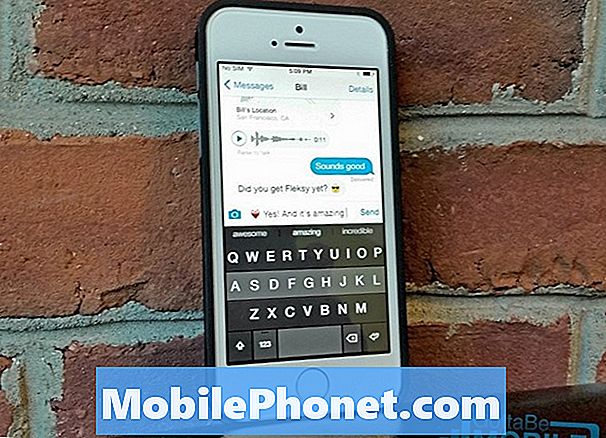Vsebina

Če fiksirate Galaxy A20 z Bixby Voice, se napaka ustavi
Glede na izkušnje takšne težave v resnici niso tako resne, tudi če so posledica težave z vdelano programsko opremo. To boste lahko popravili sami, če boste pripravljeni na nekatere postopke za odpravljanje težav. Glede na to je treba narediti nekaj pri tej težavi:
Prva rešitev: Prisilno znova zaženite napravo
Če se ta napaka še nikoli ni pojavila, morate najprej znova zagnati Galaxy A20, saj je to lahko le manjša težava vdelane programske opreme ali celo napaka pri Bixbyju ali sistemu. Prisilni ponovni zagon je postopek simuliranega izvleka baterije, ki osveži pomnilnik telefona ter znova naloži vse njegove aplikacije in storitve. To je zelo preprost, a učinkovit postopek, pod pogojem, da tudi to ni resen problem vdelane programske opreme. Evo, kako se to počne na vašem Galaxy A20 ...
- Najprej pritisnite in pridržite gumb za zmanjšanje glasnosti in ga ne spustite.
- Medtem ko držite gumb za glasnost, pritisnite in pridržite tudi tipko za vklop.
- Zdaj pridržite oba gumba 15 sekund oziroma dokler se na zaslonu ne prikaže logotip Galaxy A20.
Če se napaka Bixby Voice nenehno ustavi, se po tem še vedno prikazuje, potem je čas za odpravljanje težav z vdelano programsko opremo.
PREBERITE TUDI: Kaj storiti, če se Gmail nenehno ustavlja na Samsung Galaxy A20
Druga rešitev: Ponastavite Bixby Voice
Bixby ima le nekaj nastavitvenih možnosti, ki bi lahko bile zamočene. Torej je najbolje, da izbrišete predpomnilnik in podatke, tako da se vrnejo na privzete nastavitve in konfiguracijo ter zamenjajo predpomnilnik z novim.
- Povlecite navzdol z vrha zaslona, da povlečete ploščo z obvestili navzdol.
- Tapnite Nastavitve v zgornjem desnem kotu zaslona.
- Pomaknite se do in tapnite Aplikacije.
- Zdaj poiščite in nato tapnite Bixby Voice.
- Tapnite Shramba.
- Najprej se dotaknite Počisti predpomnilnik.
- Nato tapnite Počisti podatke in pritisnite V redu.
Po tem znova zaženite telefon, da se bo vse osvežilo. Nato znova uporabite Bixby in preverite, ali se Bixby Voice še vedno ustavi.
Tretja rešitev: Obrišite particijo predpomnilnika
Sistem ustvari začasne datoteke za vsako aplikacijo, storitev ali funkcijo v vašem telefonu. Čeprav je te datoteke mogoče izbrisati brez negativnih učinkov na vašo napravo, ne bo enako, če se poškodujejo ali zastarejo. Če želite izključiti to možnost, morate izbrisati particijo predpomnilnika, tako da bo ustvarjen nov nabor predpomnilnika. Evo, kako se to naredi:
- Izklopite napravo.
- Pritisnite in držite tipki za povečanje glasnosti in tipko za vklop.
- Ko se prikaže logotip Galaxy A10, spustite tipke.
- Vaš Galaxy A10 se bo še naprej zagnal v obnovitveni način. Ko vidite črni zaslon z modrimi in rumenimi besedili, nadaljujte z naslednjim korakom.
- Večkrat pritisnite tipko za zmanjšanje glasnosti, da označite brisanje particije predpomnilnika.
- Pritisnite tipko za vklop, da izberete.
- Pritisnite tipko za zmanjšanje glasnosti, da označite yes (da), in pritisnite tipko za vklop / izklop, da izberete.
- Ko je particija predpomnilnika za brisanje končana, je sistem Reboot zdaj označen.
- Pritisnite tipko za vklop, da znova zaženete napravo.
Po tem postopku in v telefonu še vedno Bixby Voice nenehno ustavlja napako, potem morate narediti naslednjo rešitev.
PREBERITE TUDI: Kako popraviti Galaxy A20 z napako »Snapchat se ustavi«
Četrta rešitev: Glavna ponastavitev telefona
Dokler vdelana programska oprema vašega telefona ni bila kakor koli spremenjena, bo težavo lahko odpravila ponastavitev. Vedno pa oklevamo, da to predlagamo, ne da bi prej izčrpali vse možne rešitve, ker lahko izgubite nekatere pomembne datoteke in podatke. Torej, pred ponastavitvijo ustvarite varnostno kopijo datotek in nato odstranite oba računa Google in Samsung. Nato sledite naslednjim korakom za ponastavitev telefona:
- Izklopite napravo.
- Pritisnite in držite tipki za povečanje glasnosti in tipko za vklop.
- Ko se prikaže logotip Galaxy A20, spustite tipke.
- Vaš Galaxy A20 se bo še naprej zagnal v obnovitveni način. Ko vidite črni zaslon z modrimi in rumenimi besedili, nadaljujte z naslednjim korakom.
- Večkrat pritisnite tipko za zmanjšanje glasnosti, da označite »wipe data / factory reset«.
- Pritisnite gumb za vklop, da izberete.
- Pritiskajte tipko za zmanjšanje glasnosti, dokler ni označena možnost »Da«.
- Pritisnite gumb za vklop, da izberete in začnete glavno ponastavitev.
- Ko je glavna ponastavitev končana, je označeno „Znova zaženi sistem zdaj“.
- Pritisnite tipko za vklop, da znova zaženete napravo.
Upam, da vam je ta vodnik za odpravljanje težav pomagal popraviti vaš Samsung Galaxy A20, na katerem se vedno prikazuje napaka »Bixby Voice se ustavi«. Hvaležni bi bili, če bi nam pomagali širiti besedo, zato delite to objavo, če se vam zdi koristna. Najlepša hvala za branje!
Povežite se z nami
Vedno smo odprti za vaše težave, vprašanja in predloge, zato nas lahko kontaktirate z izpolnitvijo tega obrazca. To je brezplačna storitev, ki jo ponujamo in vam zanjo ne bomo zaračunali niti centa. Vendar upoštevajte, da vsak dan prejmemo na stotine e-poštnih sporočil in se na vsakega posebej ne moremo odzvati. Vendar bodite prepričani, da preberemo vsako prejeto sporočilo. Za tiste, ki smo jim pomagali, prosimo, da razširite besedo tako, da naše objave delite s prijatelji ali preprosto všečkate našo Facebook stran ali nas spremljate na Twitterju. Obiščete lahko tudi naš Youtube kanal, saj vsak teden objavljamo koristne videoposnetke.